Werkzeugpfade speichern
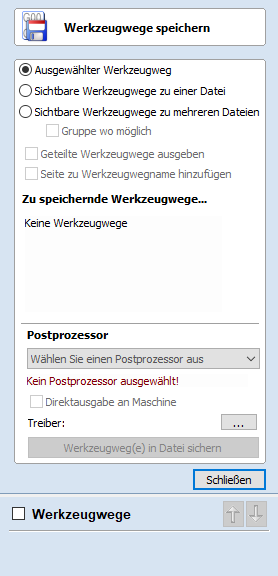
Über diese Option können Sie Werkzeugpfade in den Dateiformaten speichern, die Sie zur Steuerung Ihrer CNC-Maschine benötigen. Werkzeugpfade können als Einzeldateien für jedes verwendete Werkzeug gespeichert werden oder als eine einzige Datei mit verschiedenen Werkzeugpfaden für CNC-Maschinen mit automatischen Werkzeugwechslern.
 Einzelne Werkzeugpfade
Einzelne Werkzeugpfade
CNC-Maschinen, deren Werkzeuge manuell gewechselt werden müssen, erfordern üblicherweise für jeden verwendeten Fräser einen separaten Werkzeugpfad. Die Vorgehensweise zur Speicherung dieses Werkzeugpfadtyps ist folgende:
- Wählen Sie den zu speichernden Werkzeugpfad aus der Werkzeugpfadliste
- Klicken Sie auf die Option Speichern. Das Menü Werkzeugpfade speichern wird angezeigt.
- Wählen Sie aus der Pulldown-Liste den korrekten Postprozessor für die CNC-Maschine
- Klicken Sie auf die Schaltfläche Werkzeugpfad(e) speichern
- Geben Sie einen passenden Namen ein und klicken Sie auf die Schaltfläche
Hinweis
Wenn mit derselben Werkzeuggeometrie und derselben Werkzeugnummer mehrere Werkzeugpfade erstellt wurden, können sie in einer einzigen Datei gespeichert werden, indem Sie die Option 'Alle sichtbaren Werkzeugpfade in einer Datei ausgeben' auswählen.
 Ausgewählter Werkzeugpfad
Ausgewählter Werkzeugpfad
Speichert nur den ausgewählten Werkzeugpfad
 Sichtbare Werkzeugpfade in eine Datei
Sichtbare Werkzeugpfade in eine Datei
Speichert alle sichtbaren Werkzeugpfade in einer einzelnen Datei. Hierzu müssen die ausgewählten Werkzeugpfade das gleiche Werkzeug oder einen automatischen Werkzeugwechsler verwenden (siehe unten).
 Sichtbare Werkzeugpfade in mehrere Dateien
Sichtbare Werkzeugpfade in mehrere Dateien
Speichert alle sichtbaren Werkzeugpfade in einzelne Dateien. Sie werden dazu aufgefordert, einen Dateinamen anzugeben. Dieser wird für jede der Dateien als Präfix verwendet.
Wenn die Option Gruppieren, falls möglich ausgewählt ist, werden aufeinanderfolgende Werkzeugpfade, die das gleiche Werkzeug verwenden, in der gleichen Datei gespeichert. In diesem Fall wird der gewählte Name verwendet, genauso wie die Ziffern, die angeben, welche Werkzeugpfade gespeichert wurden. Wenn Sie Ihre Dateien beispielsweise Werkzeugpfade nennen möchten und die ersten drei Werkzeugpfade in einer einzelnen Datei ausgegeben werden können, beginnt diese Datei mit Werkzeugpfade 1-3. Dies zeigt an, dass hier die Werkzeugpfade 1-3 gespeichert sind.
 Unterstützung automatischer Werkzeugwechsler
Unterstützung automatischer Werkzeugwechsler
CNC-Maschinen, die automatische Werkzeugwechsler (ATC) unterstützen, können mit einer einzelnen Datei arbeiten, die mehrere Werkzeugpfade mit jeweils einer anderen Werkzeugnummer enthält.
Der Postprozessor muss auf die Unterstützung von ATC-Befehlen für Ihre CNC-Maschine konfiguriert sein. Nehmen Sie für weitere Informationen Kontakt zu Ihrem Software- oder Maschinenlieferanten auf.
- Die Vorgehensweise für das Speichern dieser Werkzeugpfade ist folgendes:
- Verwenden Sie die Pfeile nach oben und unten, um die Werkzeugpfad-Liste in der erforderlichen Bearbeitungsreihenfolge zu ordnen.
- Setzen Sie den Haken an jeden Werkzeugpfad, um sicherzustellen, dass er wie abgebildet im 3D-Fenster gezeichnet / angezeigt wird:
- Klicken Sie auf die Option Speichern. Das Menü Werkzeugpfade speichern wird angezeigt. Wählen Sie die Option Alle sichtbaren Werkzeugpfade in einer Datei ausgeben
Die Namen der in der Datei gespeicherten Werkzeugpfade werden mit der Werkzeugnummer in eckigen Klammern [1] angezeigt. Wenn ein berechneter Werkzeugpfad nicht benötigt wird, wählen Sie einfach den Haken ab, um ihn auszublenden.
Klicken Sie auf die Schaltfläche, geben Sie einen passenden Namen ein und klicken Sie auf die Schaltfläche
 Fehlermeldungen
Fehlermeldungen
Der Postprozessor prüft automatisch, um sicherzustellen, dass:
- Er konfiguriert wurde, um Dateien zu speichern, die ATC-Befehle enthalten
- Für jeden unterschiedlichen Fräser, der verwendet wurde, eine andere Werkzeugnummer definiert wurde.
Sie erhalten eine Fehlermeldung, die das Problem bezeichnet, wenn einer dieser Punkte nicht korrekt ist.